DiskGenius分区还原轻松找回数据
- 格式:doc
- 大小:57.00 KB
- 文档页数:9
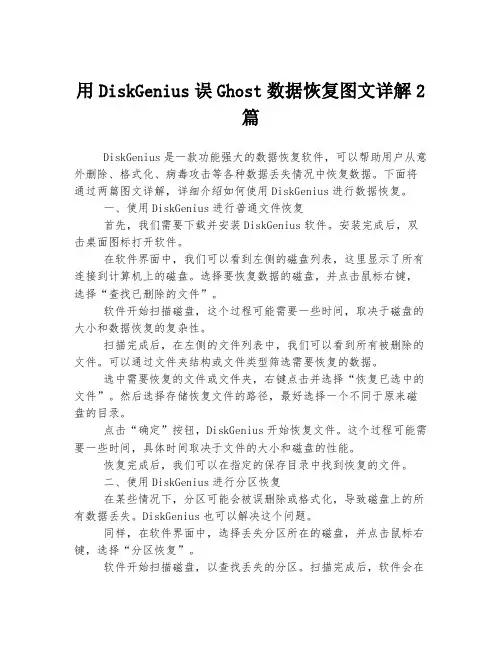
用DiskGenius误Ghost数据恢复图文详解2篇DiskGenius是一款功能强大的数据恢复软件,可以帮助用户从意外删除、格式化、病毒攻击等各种数据丢失情况中恢复数据。
下面将通过两篇图文详解,详细介绍如何使用DiskGenius进行数据恢复。
一、使用DiskGenius进行普通文件恢复首先,我们需要下载并安装DiskGenius软件。
安装完成后,双击桌面图标打开软件。
在软件界面中,我们可以看到左侧的磁盘列表,这里显示了所有连接到计算机上的磁盘。
选择要恢复数据的磁盘,并点击鼠标右键,选择“查找已删除的文件”。
软件开始扫描磁盘,这个过程可能需要一些时间,取决于磁盘的大小和数据恢复的复杂性。
扫描完成后,在左侧的文件列表中,我们可以看到所有被删除的文件。
可以通过文件夹结构或文件类型筛选需要恢复的数据。
选中需要恢复的文件或文件夹,右键点击并选择“恢复已选中的文件”。
然后选择存储恢复文件的路径,最好选择一个不同于原来磁盘的目录。
点击“确定”按钮,DiskGenius开始恢复文件。
这个过程可能需要一些时间,具体时间取决于文件的大小和磁盘的性能。
恢复完成后,我们可以在指定的保存目录中找到恢复的文件。
二、使用DiskGenius进行分区恢复在某些情况下,分区可能会被误删除或格式化,导致磁盘上的所有数据丢失。
DiskGenius也可以解决这个问题。
同样,在软件界面中,选择丢失分区所在的磁盘,并点击鼠标右键,选择“分区恢复”。
软件开始扫描磁盘,以查找丢失的分区。
扫描完成后,软件会在左侧的分区列表中显示所有找到的分区。
选中需要恢复的分区,并点击鼠标右键,选择“恢复已选中的分区”。
在弹出的对话框中,选择分区的大小和文件系统类型。
如果不确定,请选择默认选项。
点击“确定”按钮,DiskGenius开始恢复分区。
这个过程可能需要一些时间,取决于分区的大小和磁盘的性能。
分区恢复完成后,我们可以在磁盘列表中看到已恢复的分区。
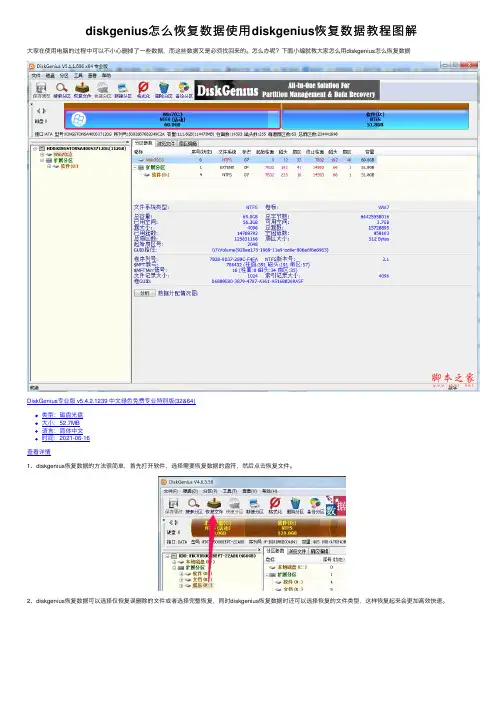
diskgenius怎么恢复数据使⽤diskgenius恢复数据教程图解
⼤家在使⽤电脑的过程中可以不⼩⼼删掉了⼀些数据,⽽这些数据⼜是必须找回来的。
怎么办呢?下⾯⼩编就教⼤家怎么⽤diskgenius怎么恢复数据
DiskGenius专业版 v5.4.2.1239 中⽂绿⾊免费专业特别版(32&64)
类型:磁盘光盘
⼤⼩:52.7MB
语⾔:简体中⽂
时间:2021-06-16
查看详情
1、diskgenius恢复数据的⽅法很简单,⾸先打开软件,选择需要恢复数据的盘符,然后点击恢复⽂件。
2、diskgenius恢复数据可以选择仅恢复误删除的⽂件或者选择完整恢复,同时diskgenius恢复数据时还可以选择恢复的⽂件类型,这样恢复起来会更加⾼效快速。
3、使⽤diskgenius选择好恢复⽂件的类型后点击确定
4、接下来我们就可以点击开始使⽤diskgenius恢复数据了
5、使⽤diskgenius查找出误删除的⽂件后我们可以选择需要恢复的⽂件,然后右键单击复制到指定位置就可以了。
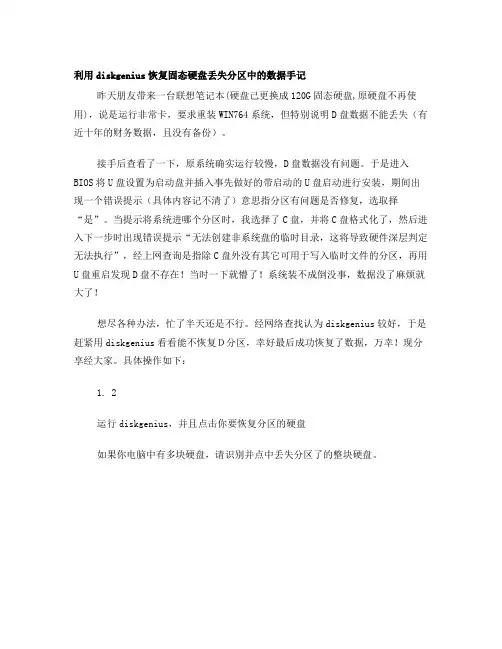
利用diskgenius恢复固态硬盘丢失分区中的数据手记昨天朋友带来一台联想笔记本(硬盘己更换成120G固态硬盘,原硬盘不再使用),说是运行非常卡,要求重装WIN764系统,但特别说明D盘数据不能丢失(有近十年的财务数据,且没有备份)。
接手后查看了一下,原系统确实运行较慢,D盘数据没有问题。
于是进入BIOS将U盘设置为启动盘并插入事先做好的带启动的U盘启动进行安装,期间出现一个错误提示(具体内容记不清了)意思指分区有问题是否修复,选取择“是”。
当提示将系统进哪个分区时,我选择了C盘,并将C盘格式化了,然后进入下一步时出现错误提示“无法创建非系统盘的临时目录,这将导致硬件深层判定无法执行”,经上网查询是指除C盘外没有其它可用于写入临时文件的分区,再用U盘重启发现D盘不存在!当时一下就懵了!系统装不成倒没事,数据没了麻烦就大了!想尽各种办法,忙了半天还是不行。
经网络查找认为diskgenius较好,于是赶紧用diskgenius看看能不恢复D分区,幸好最后成功恢复了数据,万幸!现分享经大家。
具体操作如下:1. 2运行diskgenius,并且点击你要恢复分区的硬盘如果你电脑中有多块硬盘,请识别并点中丢失分区了的整块硬盘。
1. 步骤阅读2. 3点击“工具”--“搜索已丢失的分区”已丢失的分区其实就是完成恢复分区表的功能。
步骤阅读3. 4点击“开始搜素”如果你需要其它的功能,比如丢失的某个分区里面没有文件就不恢复它,那么就需要勾选“忽略没有文件的分区”,具体情况具体而定。
步骤阅读4. 55. 5点击“保留”如果在搜素丢失分区的过程中,找到的是你丢失的分区,那么点击“保留”按钮,软件会将该分区保留下来,然后继续查找和该分区一起存在的其它分区。
如果是你丢失的请点击“保留”,否则点击“忽略”。
步骤阅读6. 6点击“忽略”如果这块硬盘以前曾不止一次地分过区,那就可能会搜索到多个分区信息,所以当搜索到的分区信息时应仔细查看一下分区中的内容,是不是你所需要的分区(这点很重要),如果不是就一定要忽略掉,程序会接着按柱面顺序继续搜索,当搜索到你需要的分区(可通过浏览分区中文件查看是不是)后选择保留;如果选择的分区信息你不是需要的——可能是以前的分区信息,而选择保留,搜索会跳过己保留的分区柱面进行搜索,这恰好可能会跳过保留你需要的分区信息的柱面,我第一次就出现了这种情况。
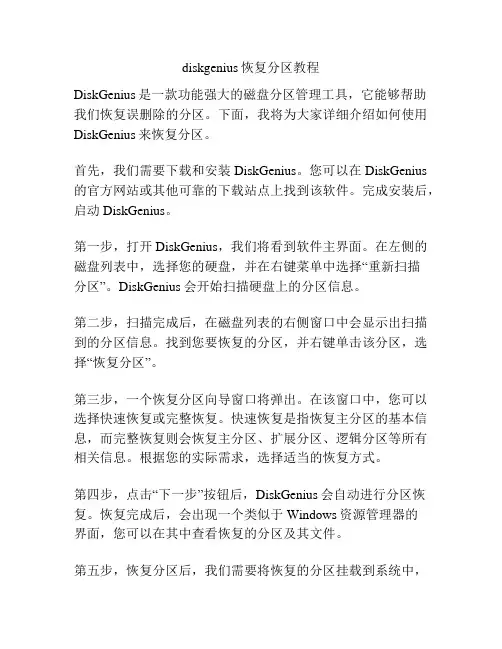
diskgenius恢复分区教程DiskGenius是一款功能强大的磁盘分区管理工具,它能够帮助我们恢复误删除的分区。
下面,我将为大家详细介绍如何使用DiskGenius来恢复分区。
首先,我们需要下载和安装DiskGenius。
您可以在DiskGenius 的官方网站或其他可靠的下载站点上找到该软件。
完成安装后,启动DiskGenius。
第一步,打开DiskGenius,我们将看到软件主界面。
在左侧的磁盘列表中,选择您的硬盘,并在右键菜单中选择“重新扫描分区”。
DiskGenius会开始扫描硬盘上的分区信息。
第二步,扫描完成后,在磁盘列表的右侧窗口中会显示出扫描到的分区信息。
找到您要恢复的分区,并右键单击该分区,选择“恢复分区”。
第三步,一个恢复分区向导窗口将弹出。
在该窗口中,您可以选择快速恢复或完整恢复。
快速恢复是指恢复主分区的基本信息,而完整恢复则会恢复主分区、扩展分区、逻辑分区等所有相关信息。
根据您的实际需求,选择适当的恢复方式。
第四步,点击“下一步”按钮后,DiskGenius会自动进行分区恢复。
恢复完成后,会出现一个类似于Windows资源管理器的界面,您可以在其中查看恢复的分区及其文件。
第五步,恢复分区后,我们需要将恢复的分区挂载到系统中,以便我们可以访问和使用其中的文件。
在DiskGenius的界面中,右键单击恢复的分区,并选择“挂载分区”。
第六步,选择分区挂载的路径,然后点击“确定”按钮。
此时,您将能够在Windows资源管理器中看到恢复的分区,您可以像访问其他硬盘分区一样访问和操作其中的文件。
通过以上几个简单的步骤,您可以轻松地使用DiskGenius来恢复误删除的分区。
然而,为了确保分区恢复的成功率,我们也需要注意以下一些事项:1.尽量避免在分区恢复过程中对硬盘进行其他操作,以免引发意外情况。
2.在进行分区恢复前,请确保您有充足的电量和足够的存储空间,以备份您的数据。
3.如果选择完整恢复方式,恢复过程可能会比较耗时,请耐心等待。
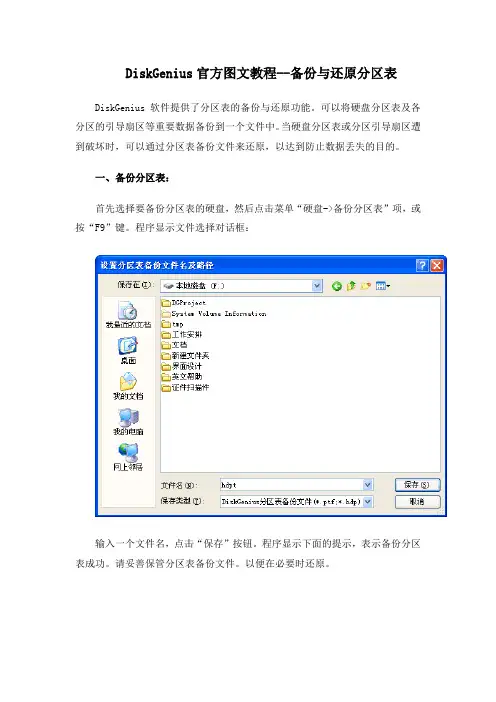
DiskGenius官方图文教程--备份与还原分区表
DiskGenius软件提供了分区表的备份与还原功能。
可以将硬盘分区表及各分区的引导扇区等重要数据备份到一个文件中。
当硬盘分区表或分区引导扇区遭到破坏时,可以通过分区表备份文件来还原,以达到防止数据丢失的目的。
一、备份分区表:
首先选择要备份分区表的硬盘,然后点击菜单“硬盘->备份分区表”项,或按“F9”键。
程序显示文件选择对话框:
输入一个文件名,点击“保存”按钮。
程序显示下面的提示,表示备份分区表成功。
请妥善保管分区表备份文件。
以便在必要时还原。
二、还原分区表:
首先选择要还原分区表的硬盘,然后点击菜单“硬盘->还原分区表”项,或按“F10”键。
程序显示文件选择对话框。
选择之前备份的分区表备份文件后,程序会在内存中加载文件中保存的分区表,并在主界面中显示出来。
以方便用户确认是不是要还原的分区表,以免还原出错。
程序弹出如下对话框:
在确认还原分区表之前,请首先通过如上图所示的界面显示检查分区状况。
确认无误后,点击对话框中的“是”按钮,程序询问是否同时还原分区引导扇区,请根据情况进行选择。
如果选择“否”则只还原分区表,如果选择“取消”则放弃还原,程序不对分区表及引导扇区做任何更改。

DiskGenius(硬盘分区软件)4.3.0.1 diskgenius简体中文版绿色免费版(原DiskMan)软件介绍DiskGenius是一款硬盘分区软件及硬盘数据恢复软件。
diskgenius简体中文版是在最初的DOS版的DiskMan基础上开发而成的。
Windows版本的DiskGenius软件,除了继承并增强了DOS版的大部分功能外(少部分没有实现的功能将会陆续加入),还增加了许多新的功能。
如:已删除文件恢复、分区复制、分区备份、硬盘复制等功能。
另外还增加了对VMWare虚拟硬盘的支持。
更多功能正在制作并在不断完善中。
另外,应广大用户的要求,新的DOS版本也在制作当中,不久即将发布。
DiskGenius硬盘分区软件硬盘数据恢复软件的主要功能及特点如下:1、支持传统的MBR分区表格式及较新的GUID分区表格式。
2、支持基本的分区建立、删除、隐藏等操作。
可指定详细的分区参数;3、支持IDE、SCSI、SATA等各种类型的硬盘。
支持U盘、USB硬盘、存储卡(闪存卡);4、支持FAT12、FAT16、FAT32、NTFS文件系统;5、DiskGenius支持EXT2/EXT3文件系统的文件读取操作。
支持Linux LVM2磁盘管理方式;6、可以快速格式化FAT12、FAT16、FAT32、NTFS分区。
格式化时可设定簇大小、支持NTFS文件系统的压缩属性;7、可浏览包括隐藏分区在内的任意分区内的任意文件,包括通过正常方法不能访问的文件。
可通过直接读写磁盘扇区的方式读写文件、强制删除文件;8、支持盘符的分配及删除;9、支持FAT12、FAT16、FAT32、NTFS分区的已删除文件恢复、分区误格式化后的文件恢复。
成功率较高;10、DiskGenius增强的已丢失分区恢复(重建分区表)功能,恢复过程中,可即时显示搜索到的分区参数及分区内的文件。
搜索完成后,可在不保存分区表的情况下恢复分区内的文件;11、提供分区表的备份与恢复功能;12、可将整个分区备份到一个镜像文件中,可在必要时(如分区损坏)恢复。
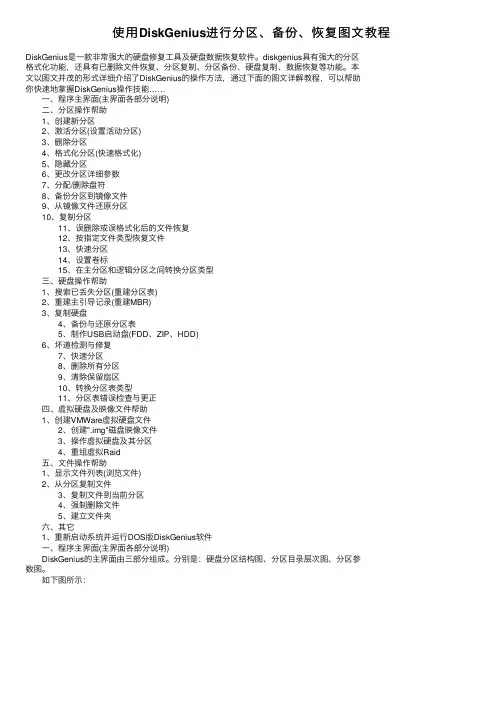
使⽤DiskGenius进⾏分区、备份、恢复图⽂教程DiskGenius是⼀款⾮常强⼤的硬盘修复⼯具及硬盘数据恢复软件。
diskgenius具有强⼤的分区格式化功能,还具有已删除⽂件恢复、分区复制、分区备份、硬盘复制、数据恢复等功能。
本⽂以图⽂并茂的形式详细介绍了DiskGenius的操作⽅法,通过下⾯的图⽂详解教程,可以帮助你快速地掌握DiskGenius操作技能…… ⼀、程序主界⾯(主界⾯各部分说明) ⼆、分区操作帮助 1、创建新分区 2、激活分区(设置活动分区) 3、删除分区 4、格式化分区(快速格式化) 5、隐藏分区 6、更改分区详细参数 7、分配/删除盘符 8、备份分区到镜像⽂件 9、从镜像⽂件还原分区 10、复制分区 11、误删除或误格式化后的⽂件恢复 12、按指定⽂件类型恢复⽂件 13、快速分区 14、设置卷标 15、在主分区和逻辑分区之间转换分区类型 三、硬盘操作帮助 1、搜索已丢失分区(重建分区表) 2、重建主引导记录(重建MBR) 3、复制硬盘 4、备份与还原分区表 5、制作USB启动盘(FDD、ZIP、HDD) 6、坏道检测与修复 7、快速分区 8、删除所有分区 9、清除保留扇区 10、转换分区表类型 11、分区表错误检查与更正 四、虚拟硬盘及映像⽂件帮助 1、创建VMWare虚拟硬盘⽂件 2、创建".img"磁盘映像⽂件 3、操作虚拟硬盘及其分区 4、重组虚拟Raid 五、⽂件操作帮助 1、显⽰⽂件列表(浏览⽂件) 2、从分区复制⽂件 3、复制⽂件到当前分区 4、强制删除⽂件 5、建⽴⽂件夹 六、其它 1、重新启动系统并运⾏DOS版DiskGenius软件 ⼀、程序主界⾯(主界⾯各部分说明) DiskGenius的主界⾯由三部分组成。
分别是:硬盘分区结构图、分区⽬录层次图、分区参数图。
如下图所⽰: 其中,硬盘分区结构图⽤不同的颜⾊显⽰了当前硬盘的各个分区。
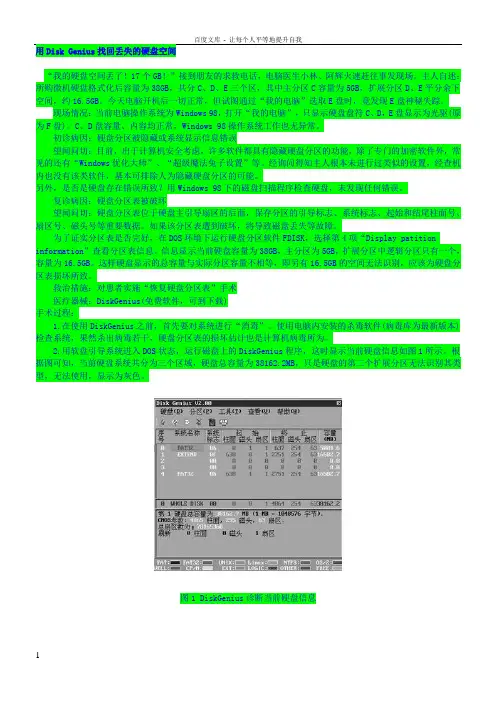
用Disk Genius找回丢失的硬盘空间“我的硬盘空间丢了!17个GB!”接到朋友的求救电话,电脑医生小林、阿辉火速赶往事发现场。
主人自述:所购微机硬盘格式化后容量为38GB,共分C、D、E三个区,其中主分区C容量为5GB,扩展分区D、E平分余下空间,约16.5GB。
今天电脑开机后一切正常,但试图通过“我的电脑”选取E盘时,竟发现E盘神秘失踪。
现场情况:当前电脑操作系统为Windows 98,打开“我的电脑”,只显示硬盘盘符C、D,E盘显示为光驱(原为F盘)。
C、D盘容量、内容均正常,Windows 98操作系统工作也无异常。
初诊病因:硬盘分区被隐藏或系统显示信息错误望闻问切:目前,出于计算机安全考虑,许多软件都具有隐藏硬盘分区的功能,除了专门的加密软件外,常见的还有“Windows优化大师”、“超级魔法兔子设置”等。
经询问得知主人根本未进行过类似的设置,经查机内也没有该类软件,基本可排除人为隐藏硬盘分区的可能。
另外,是否是硬盘存在错误所致?用Windows 98下的磁盘扫描程序检查硬盘,未发现任何错误。
复诊病因:硬盘分区表被破坏望闻问切:硬盘分区表位于硬盘主引导扇区的后面,保存分区的引导标志、系统标志、起始和结尾柱面号、扇区号、磁头号等重要数据。
如果该分区表遭到破坏,将导致磁盘丢失等故障。
为了证实分区表是否完好,在DOS环境下运行硬盘分区软件FDISK,选择第4项“Display patition information”查看分区表信息。
信息显示当前硬盘容量为38GB,主分区为5GB,扩展分区中逻辑分区只有一个,容量为16.5GB。
这样硬盘显示的总容量与实际分区容量不相等,即另有16.5GB的空间无法识别,应该为硬盘分区表损坏所致。
救治措施:对患者实施“恢复硬盘分区表”手术医疗器械:DiskGenius(免费软件,可到下载)手术过程:1.在使用DiskGenius之前,首先要对系统进行“消毒”。
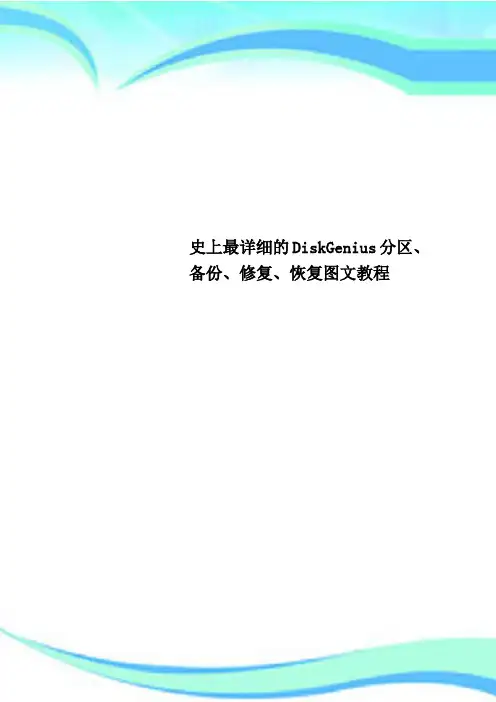
史上最详细的DiskGenius分区、备份、修复、恢复图文教程————————————————————————————————作者:————————————————————————————————日期:2史上最详细的DiskGenius分区、备份、修复、恢复图文教程DiskGenius是一款非常强大的硬盘修复工具及硬盘数据恢复软件。
diskgenius具有强大的分区格式化功能,还具有已删除文件恢复、分区复制、分区备份、硬盘复制、数据恢复等功能。
本文以图文并茂的形式详细介绍了DiskGenius的操作方法,通过下面的图文详解教程,可以帮助你快速地掌握DiskGenius操作技能……一、程序主界面(主界面各部分说明)二、分区操作帮助1、创建新分区2、激活分区(设置活动分区)3、删除分区4、格式化分区(快速格式化)5、隐藏分区6、更改分区详细参数7、分配/删除盘符8、备份分区到镜像文件9、从镜像文件还原分区10、复制分区11、误删除或误格式化后的文件恢复12、按指定文件类型恢复文件13、快速分区14、设置卷标15、在主分区和逻辑分区之间转换分区类型三、硬盘操作帮助1、搜索已丢失分区(重建分区表)2、重建主引导记录(重建MBR)3、复制硬盘4、备份与还原分区表5、制作USB启动盘(FDD、ZIP、HDD)6、坏道检测与修复7、快速分区8、删除所有分区9、清除保留扇区10、转换分区表类型11、分区表错误检查与更正四、虚拟硬盘及映像文件帮助1、创建VMWare虚拟硬盘文件2、创建".img"磁盘映像文件3、操作虚拟硬盘及其分区4、重组虚拟Raid五、文件操作帮助1、显示文件列表(浏览文件)2、从分区复制文件3、复制文件到当前分区4、强制删除文件5、建立文件夹六、其它1、重新启动系统并运行DOS版DiskGenius软件一、程序主界面(主界面各部分说明)DiskGenius的主界面由三部分组成。
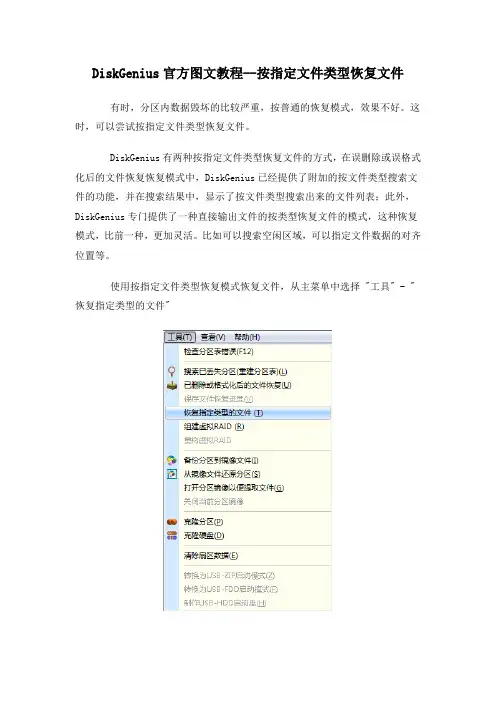
DiskGenius官方图文教程--按指定文件类型恢复文件
有时,分区内数据毁坏的比较严重,按普通的恢复模式,效果不好。
这时,可以尝试按指定文件类型恢复文件。
DiskGenius有两种按指定文件类型恢复文件的方式,在误删除或误格式化后的文件恢复恢复模式中,DiskGenius已经提供了附加的按文件类型搜索文件的功能,并在搜索结果中,显示了按文件类型搜索出来的文件列表;此外,DiskGenius专门提供了一种直接输出文件的按类型恢复文件的模式,这种恢复模式,比前一种,更加灵活。
比如可以搜索空闲区域,可以指定文件数据的对齐位置等。
使用按指定文件类型恢复模式恢复文件,从主菜单中选择 "工具" - "恢复指定类型的文件"
在接下来的弹出窗口中,用户可以对恢复模式的一些参数进行设置。
比如可以只恢复空闲簇,适用于误删除、或分区被部分覆盖等情况。
点击"选择文件类型"按钮,可以设置本次搜索的特定文件类型,默认是搜索所有的文件类型,可以设置为只搜索一部分文件类型。
搜索完毕后,被搜索到的文件按文件类型分类,每种文件类型有一个或多个以该文件类型名命名的文件夹,每个文件夹中的文件数最大为1000。
用这种模式搜索出来的文件,其文件名会丢失,DiskGenius是按顺序号为这些文件命名的,要想判断这里面有没有您需要的文件,您可以通过文件大小等方面,结合文件预览功能,逐一打开预览来判断。
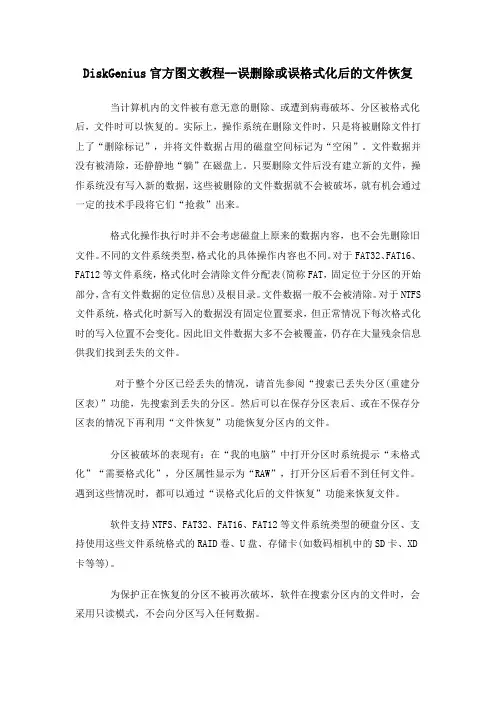
DiskGenius官方图文教程--误删除或误格式化后的文件恢复当计算机内的文件被有意无意的删除、或遭到病毒破坏、分区被格式化后,文件时可以恢复的。
实际上,操作系统在删除文件时,只是将被删除文件打上了“删除标记”,并将文件数据占用的磁盘空间标记为“空闲”。
文件数据并没有被清除,还静静地“躺”在磁盘上。
只要删除文件后没有建立新的文件,操作系统没有写入新的数据,这些被删除的文件数据就不会被破坏,就有机会通过一定的技术手段将它们“抢救”出来。
格式化操作执行时并不会考虑磁盘上原来的数据内容,也不会先删除旧文件。
不同的文件系统类型,格式化的具体操作内容也不同。
对于FAT32、FAT16、FAT12等文件系统,格式化时会清除文件分配表(简称FAT,固定位于分区的开始部分,含有文件数据的定位信息)及根目录。
文件数据一般不会被清除。
对于NTFS文件系统,格式化时新写入的数据没有固定位置要求,但正常情况下每次格式化时的写入位置不会变化。
因此旧文件数据大多不会被覆盖,仍存在大量残余信息供我们找到丢失的文件。
对于整个分区已经丢失的情况,请首先参阅“搜索已丢失分区(重建分区表)”功能,先搜索到丢失的分区。
然后可以在保存分区表后、或在不保存分区表的情况下再利用“文件恢复”功能恢复分区内的文件。
分区被破坏的表现有:在“我的电脑”中打开分区时系统提示“未格式化”“需要格式化”,分区属性显示为“RAW”,打开分区后看不到任何文件。
遇到这些情况时,都可以通过“误格式化后的文件恢复”功能来恢复文件。
软件支持NTFS、FAT32、FAT16、FAT12等文件系统类型的硬盘分区、支持使用这些文件系统格式的RAID卷、U盘、存储卡(如数码相机中的SD卡、XD卡等等)。
为保护正在恢复的分区不被再次破坏,软件在搜索分区内的文件时,会采用只读模式,不会向分区写入任何数据。
要开始恢复文件,首先选择已删除文件所在的分区。
然后点击工具栏按钮“恢复文件”,或点击主菜单“工具”中的“已删除或格式化后的文件恢复”菜单项,以打开文件恢复对话框。
用DiskGenius恢复分区及文件的方法最近在email及论坛中发现很多朋友在分区或文件丢失后恢复数据时不得要领,不知道如何操作才能恢复数据,甚至情急之下胡乱操作,造成无法挽回的损失。
这里对恢复数据过程中需要注意的问题及正确的恢复方法做进行说明。
一、恢复之前要注意的问题:1、发现问题后立即停止一切涉及到“写”的动作。
涉及到“写操作”的动作有很多,如保存文件、建立新文件、删除文件。
甚至操作系统的正常运行也会有大量的写操作,系统运行时会产生临时文件、网页缓存、文档访问记录、系统运行日志、QQ或MSN聊天记录等等,非常多。
不过这些写操作在默认情况下都是写到系统分区(一般情况下是 C 盘)的。
聊天记录一般保存在“我的文档”文件夹。
如果是系统盘(C盘)的文件丢失,最好的办法应该是立即关掉电脑电源(不是正常的关机,正常关机也可能会有写操作),然后再将硬盘挂到其它电脑上进行文件恢复。
挂到其它电脑上以后,也要注意关闭Windows的系统还原,不要随意打开问题硬盘上的文件。
因为打开文件的同时很可能会产生一些临时文件,造成二次破坏。
(注:可见平时养成将个人文件保存到非系统盘的习惯是多么的重要)2、自己不懂不要随意尝试。
很多用户丢失数据后非常焦急,很想立即恢复数据,于是就想方设法尝试各种数据恢复的方法。
所谓有病乱投医。
但由于自己没有这方面的经验,反而引起更严重的后果,导致数据彻底无法恢复。
如果数据非常重要,最好的办法还是将硬盘送到专业的数据恢复公司去恢复。
收费可能高点,但是数据无价呀。
数据恢复确实是需要很高的技术的。
3、不要格式化。
格式化是会破坏数据的!很可笑吧?这还用说?是的,需要说一下。
因为有很多用户并不明白“格式化”是什么意思,大概认为格式化就是使文件更整齐吧。
这是错误的,非常错误!有用户认为文件丢失后,用“误格式化后的文件恢复”功能恢复文件的成功率是很高的,所以先将分区格式化一下,再用这个功能就可以恢复数据了。
史上最详细的DiskGenius分区、备份、修复、恢复图文教程DiskGenius是一款非常强大的硬盘修复工具及硬盘数据恢复软件。
diskgenius具有强大的分区格式化功能,还具有已删除文件恢复、分区复制、分区备份、硬盘复制、数据恢复等功能。
本文以图文并茂的形式详细介绍了DiskGenius的操作方法,通过下面的图文详解教程,可以帮助你快速地掌握DiskGenius操作技能……一、程序主界面(主界面各部分说明)二、分区操作帮助1、创建新分区2、激活分区(设置活动分区)3、删除分区4、格式化分区(快速格式化)5、隐藏分区6、更改分区详细参数7、分配/删除盘符8、备份分区到镜像文件9、从镜像文件还原分区10、复制分区11、误删除或误格式化后的文件恢复ﻫ12、按指定文件类型恢复文件13、快速分区14、设置卷标15、在主分区和逻辑分区之间转换分区类型三、硬盘操作帮助1、搜索已丢失分区(重建分区表)2、重建主引导记录(重建MBR)3、复制硬盘ﻫ4、备份与还原分区表5、制作USB启动盘(FDD、ZIP、HDD)6、坏道检测与修复ﻫ7、快速分区ﻫ8、删除所有分区9、清除保留扇区10、转换分区表类型ﻫ11、分区表错误检查与更正四、虚拟硬盘及映像文件帮助1、创建VMWare虚拟硬盘文件2、创建".img"磁盘映像文件ﻫ3、操作虚拟硬盘及其分区4、重组虚拟Raid五、文件操作帮助1、显示文件列表(浏览文件)2、从分区复制文件ﻫ3、复制文件到当前分区ﻫ4、强制删除文件ﻫ5、建立文件夹六、其它1、重新启动系统并运行DOS版DiskGenius软件一、程序主界面(主界面各部分说明)DiskGenius的主界面由三部分组成。
分别是:硬盘分区结构图、分区目录层次图、分区参数图。
如下图所示:其中,硬盘分区结构图用不同的颜色显示了当前硬盘的各个分区。
用文字显示了分区卷标、盘符、类型、大小。
逻辑分区使用了网格表示,以示区分。
硬盘分区表的丢失是我们所不愿意见到的,想想我们收集了很长时间的资料一下子化为乌有的情况,确实是非常郁闷。
硬盘分区表丢失了该怎么办?其实有修复的方法,我们通常能使用Diskgenius软件修复,我们要使用的软件是Disk Genius。
好了,现在我们来看看Diskgenius是如何通过几千简单的步骤将丢失的分区找回来的。
1、运行Diskgenius,记住一定要在纯Dos下运行、这样你后面做的工作才会生效,运行后它会自动检测当前硬盘并将每个分区的信息详细提供给你(如图1)。
左边柱形图表示硬盘、有几截就代表有几个分区,最下面深蓝色的是主分区,上面一大截灰色的是被误克隆后丢失的分区(现在变成了未分配区域),我们要做的工作就是把这一大截灰色区域恢复成原来的样子(正常是带网格的蓝色);右边的图表是硬盘及各分区的参数信息、非常明了。
图12、在莱单栏点选“工具/重建分区”,Diskgenius便开始搜索并重建分区(如图2)。
搜索过程可采用“自动方式”或“交互方式”,“自动方式”保留发现的每一个分区、“交互方式”对发现的每一个分区给出提示并由用户选择。
这里我们点选“自动方式”(如图3),图3接下来出现搜索进度指示界面(如图4),图4很快分区表重建就完成了(如图5),这时我们可以清楚地看到左边柱形图的灰色区域变成带网格的蓝色了,右边图表中是各分区的详细信息。
“呀!那不是以前的分区吗?”这位仁兄兴奋地叫了起来,呵呵,别急,工作还没完呢!要让它生效就赶快点击“确定”吧。
图53、点选菜单栏“工具/重写主引导记录”(如图6),图6Diskgenius一阵忙活,很快就将分区信息更改完毕(如图7),点击“重新启动”,一切OK!图7等熟悉的Windows桌面出现后,这位仁兄便迫不急待地打开“我的电脑”,呵呵、D、E、F盘全都回归了,再进去查看里面的文件,哇!全部毫发未损。
至此,一场数据恢复战就这样被Diskgenius轻松搞掂了。
Diskgenius怎么用数据恢复教程diskgenius怎么用?如何恢复数据又如何恢复分区?下面向大家将分享下diskgenius怎么用。
diskgenius数据恢复软件对于不认硬盘、分区错乱、分区丢失,误克隆GHOST分区覆盖的分区修复以及由此引发的数据丢失都能很好的进行修复。
diskgenius工具是少有的国产综合性软件,一般在数据修复中较为常用,我们也推荐使用diskgenius和易我分区表医生在分区修复上各有千秋。
不多说了下面开始用实例讲解diskgenius怎么用,硬盘出现分区合并(具体原因多种多样,不去细分一样的解决方法)、提示格式化、误删除分区、病毒导致分区丢失等都可以以下面的例子进行修复。
硬盘症状260G硬盘因删除病毒后,启动却提示没有系统。
硬盘挂到其他电脑上查看,发现所有分区不见了。
症状分析首先在另一台电脑上把损坏的硬盘挂上,启动系统查看损坏硬盘状态。
在开始,程序,进入计算机管理点击进入磁盘管理查看硬盘现在情况,发现损坏硬盘分区已成为动态分区,并合并成一个动态分区。
修复步骤/方法不管是什么状态什么原因,第一步、先用diskgenius镜像备份全盘的数据(不管今后硬盘是否还能修复,至少数据还在),不会使用镜像备份的可以参考R-Studio镜像备份:《R-Studio数据恢复软件使用教程》同时也能学习一下r-studio数据恢复的方法。
备份好数据我们开始操作:下载diskgenius数据恢复软件《diskgenius下载》解压后双击运行主程序,此软件是绿色版,直接打开,点击搜索分区,DiskGenius搜索分区速度是一流的,200多兆也就不到十分钟。
如果遇到很长时间都不能完成那可能就是有坏道了。
具体磁盘坏道修复可参照《磁盘坏道修复工具PQ》进行修复。
点击搜索分区按钮后,DiskGenius弹出搜索方式范围设定窗口。
默认设置就行,点击“开始搜索”按钮搜索。
DiskGenius找到的分区会显示灰色字体,在找到分区后会提示是否保存分区,这时不管是查找时软件提示未格式化还是其他原因都先保存,完成后我们在分析上。
史上最详细的DiskGenius分区、备份、修复、恢复图文教程DiskGenius是一款磁盘分区工具,它不仅可以对磁盘进行分区操作,还包括备份、修复、恢复等实用功能。
本篇教程将为大家介绍如何使用DiskGenius来进行磁盘操作,希望对大家有所帮助。
DiskGenius概述DiskGenius是一款强大的磁盘操作工具,它可以进行磁盘分区,建立虚拟磁盘,备份、还原分区等多项实用功能,是一款非常实用的工具。
下面我们将为大家介绍DiskGenius的具体使用方法。
DiskGenius的安装如果您还没有安装DiskGenius,可以从其官网下载安装包,解压后双击”DiskGenius.exe”开始安装,之后按照安装提示完成安装即可。
磁盘分区分区工具的打开打开DiskGenius,选择需要进行分区的磁盘,点击“分区”按钮进入分区操作界面。
创建分区1.选择需要分区的磁盘,点击分区按钮后,选择“新建分区”选项。
2.在“新建分区”的界面中,选择“NTFS”、“FAT32”等文件系统格式,输入分区大小,最后点击确定按钮即可。
缩小/扩充分区1.选择需要进行操作的分区,点击“缩小分区”或“扩大分区”按钮,弹出相关设置提示框。
2.在缩小分区或扩大分区的界面中,输入要缩小或扩大的大小,确认后即可开始操作。
格式化分区1.选择需要进行操作的分区,点击“格式化分区”按钮。
2.在格式化分区的界面中,选择所需格式化的文件系统格式,点击确定即可开始格式化。
删除分区1.选择需要进行操作的分区,点击“删除分区”按钮。
2.在删除分区的确认提示框中,选择“是”,完成分区的删除。
备份与恢复备份分区1.选择需要备份的分区,点击“备份分区”按钮。
2.在弹出的提示框中,选择需要备份的位置及文件名,并点击确定开始备份。
恢复分区1.选择需要恢复的分区,点击“恢复分区”按钮。
2.在弹出的提示框中,选择需要恢复的备份文件,并点击确定即可。
磁盘修复修复分区1.在主菜单中选择“分区”,选择需要进行操作的磁盘,点击“修复分区”按钮。
最近在email及论坛中发觉很多朋友在分区或文件丢失后恢复数据时不得要领,不明白如何操作才能恢复数据,乃至情急之下胡乱操作,造成无法挽回的损失。
那个地址对恢复数据进程中需要注意的问题及正确的恢复方式做进行说明。
一、恢复之前要注意的问题:一、发觉问题后当即停止一切涉及到“写”的动作。
这是最最重要的问题。
如此的操作会进一步扩大损失!涉及到“写操作”的动作有很多,如保留文件、成立新文件、删除文件。
乃至操作系统的正常运行也会有大量的写操作,系统运行时会产生临时文件、网页缓存、文档访问记录、系统运行日记、QQ或MSN谈天记录等等,超级多。
只是这些写操作在默许情形下都是写到系统分区(一样情形下是 C 盘)的。
谈天记录一样保留在“我的文档”文件夹。
若是是系统盘(C 盘)的文件丢失,最好的方法应该是当即关掉电脑电源(不是正常的关机,正常关机也可能会有写操作),然后再将硬盘挂到其它电脑上进行文件恢复。
挂到其它电脑上以后,也要注意关闭Windows的系统还原,不要随意打开问题硬盘上的文件。
因为打开文件的同时极可能会产生一些临时文件,造成二次破坏。
(注:可见平常养成将个人文件保留到非系统盘的适应是何等的重要)二、自己不懂不要随意尝试。
很多用户丢失数据后超级焦急,很想当即恢复数据,于是就想方设法尝试各类数据恢复的方式。
所谓有病乱投医。
但由于自己没有这方面的体会,东跑西撞胡乱操作一气,反而引发更严峻的后果,致使数据完全无法恢复。
若是数据超级重要,最好的方法仍是将硬盘送到专业的数据恢复公司去恢复。
收费可能高点,可是数据无价呀。
数据恢复确实是需要很高的技术的。
3、不要格式化。
格式化是会破坏数据的!专门好笑吧?这还用说?是的,需要说一下。
因为有很多用户并非明白“格式化”是什么意思,可能以为格式化确实是使文件更整齐吧。
这是错误的,超级错误!有效户以为文件丢失后,用“误格式化后的文件恢复”功能恢复文件的成功率是很高的,因此先将分区格式化一下,再用那个功能就能够够恢复数据了。
最近在email及论坛中发现很多朋友在分区或文件丢失后恢复数据时不得要领,不知道如何操作才能恢复数据,甚至情急之下胡乱操作,造成无法挽回的损失。
这里对恢复数据过程中需要注意的问题及正确的恢复方法做进行说明。
一、恢复之前要注意的问题:1、发现问题后立即停止一切涉及到“写”的动作。
这是最最重要的问题。
这样的操作会进一步扩大损失!涉及到“写操作”的动作有很多,如保存文件、建立新文件、删除文件。
甚至操作系统的正常运行也会有大量的写操作,系统运行时会产生临时文件、网页缓存、文档访问记录、系统运行日志、QQ或MSN聊天记录等等,非常多。
不过这些写操作在默认情况下都是写到系统分区(一般情况下是 C 盘)的。
聊天记录一般保存在“我的文档”文件夹。
如果是系统盘(C 盘)的文件丢失,最好的办法应该是立即关掉电脑电源(不是正常的关机,正常关机也可能会有写操作),然后再将硬盘挂到其它电脑上进行文件恢复。
挂到其它电脑上以后,也要注意关闭Windows的系统还原,不要随意打开问题硬盘上的文件。
因为打开文件的同时很可能会产生一些临时文件,造成二次破坏。
(注:可见平时养成将个人文件保存到非系统盘的习惯是多么的重要)2、自己不懂不要随意尝试。
很多用户丢失数据后非常焦急,很想立即恢复数据,于是就想方设法尝试各种数据恢复的方法。
所谓有病乱投医。
但由于自己没有这方面的经验,东跑西撞胡乱操作一气,反而引起更严重的后果,导致数据彻底无法恢复。
如果数据非常重要,最好的办法还是将硬盘送到专业的数据恢复公司去恢复。
收费可能高点,但是数据无价呀。
数据恢复确实是需要很高的技术的。
3、不要格式化。
格式化是会破坏数据的!很可笑吧?这还用说?是的,需要说一下。
因为有很多用户并不明白“格式化”是什么意思,大概认为格式化就是使文件更整齐吧。
这是错误的,非常错误!有用户认为文件丢失后,用“误格式化后的文件恢复”功能恢复文件的成功率是很高的,所以先将分区格式化一下,再用这个功能就可以恢复数据了。
不知道这样的谣传是从哪里出现的。
千万不要格式化了。
格式化就等于初始化,它会将分区的重要区域清零并重新设置。
这将会导致恢复文件所需的重要信息丢失,从而降低数据恢复的成功率。
4、重建分区表功能不是万能的。
不要什么原因造成的数据丢失都用DiskGenius的“重建分区表”功能(就是搜索已丢失分区功能)来修复。
这个功能虽然强大,但也有它特定的适用范围。
它只适用于分区丢失的情况。
如果分区还在,只是文件丢失了,或提示分区未格式化了,用这个功能是无济于事的。
反而如果在未搜索到正确的分区的情况下执行了“保存分区表”命令,还会造成更大损失。
二、正确的方法:要想用DiskGenius恢复已丢失的分区或文件,首先要对数据丢失的起因、磁盘数据被破坏的症状进行分析,确诊后再对症下药,才能做到药到病除又没有副作用。
这里说的“对症下药”,是指采用有针对性的恢复方法,是恢复已丢失的分区,还是直接恢复分区中的文件。
“药到病除”就是指分区及文件都被成功找回。
“副作用”则是指由于操作方法不当,不但数据没有恢复或只恢复了一小部分,而且还在恢复的过程中对磁盘数据造成了二次破坏,从而导致了更严重的后果,最终无法恢复数据。
1、分区丢失。
分区丢失的症状是指在“我的电脑”中看不到某分区的盘符,而且在“磁盘管理”(位置: 控制面板->管理工具->计算机管理->磁盘管理)里也看不到这个分区,在分区应该出现的位置显示“未指派”或“未分配”。
经过这样的检查就可以确认分区已丢失了。
如果只是在“我的电脑”中看不到盘符,而在“磁盘管理”里还存在这个分区、只是没有盘符,这种情况就不是分区丢失,只是盘符丢失了,只要重新指派一个盘符就可以了,不必做分区搜索。
确认是分区丢失后,就需要用DiskGenius软件恢复分区了。
一般情况下,分区丢失时,只是分区表中的登记项被删除了。
分区的所有数据都还存在于磁盘上,并没有被破坏。
所以通过搜索磁盘及一定的技术分析,就可以将已丢失的分区复原。
运行DiskGenius软件后,首先选中要恢复的磁盘及已丢失分区所在的空闲空间,然后点击“搜索分区”按钮,弹出搜索分区选项设置对话框。
在这里进行必要的设置。
如下图:a)、关于搜索范围:搜索“整个硬盘”:适用于整个硬盘的所有分区都丢失,或者分区表被完全破坏的情况。
搜索“所有未分区区域”:适用于丢失了部分分区、尚有未丢失分区的情况搜索“当前选择的区域”:适用于仅在当前选择的区域丢失了分区,其它现存分区都正常的情况。
搜索“指定柱面范围”:适用于知道已丢失分区的大概位置,为了节省时间,不想从头搜索的情况。
软件将在指定的柱面范围内搜索分区。
如果不是整个硬盘的所有分区都丢失了,就不必执行全盘搜索,只需搜索已丢失分区原来所在的区域,这样可以节省搜索的时间。
b)、搜索方式:“自动”:此方式在搜索到分区后会自动保留,不需要用户自己选择。
但此方式不一定能搜索到正确的分区,如果搜索结果不正确,请用“高级方式”重新搜索。
“高级方式”:搜索到分区后总是先询问用户是否保留搜索到的分区。
由用户决定是否保留搜索到的分区。
用户选择“保留”后,软件继续搜索后面的区域。
c)、高级方式选项:“按柱面”、“按磁道”、“按扇区”:是指需要搜索的扇区规则。
“按柱面”是指只搜索每一柱面的第一个扇区,适用于多数情况。
但此种方式存在大量没有搜索到的扇区,有时候会搜索不到分区。
但按柱面搜索速度很快;“按扇区”则是指搜索磁盘上的每一个扇区。
搜索得最全,但速度相对最慢。
因此可以先选择“按柱面”搜索,搜索不到要恢复的分区时再采用“按扇区”方式搜索。
“检测时包含引导扇区的备份扇区”:顾名思义,如果分区的引导扇区被破坏了,可以通过引导扇区的备份扇区来恢复分区。
“检测时包含其它相关扇区”:如果引导扇区及其备份都坏了,可以通过其它可供参考的扇区来恢复分区。
设置好搜索选项后,就可以开始搜索了。
这里重点说一下“高级方式”。
当搜索到一个分区后,软件会停下来询问用户是否保留此分区。
用户可以根据搜索到的分区的具体情况决定是否保留这个分区。
这时可以立即通过软件查看分区内的文件目录结构,也可以将文件复制出来并打开查看文件内容。
在确认分区大小、位置、及文件都正确后就可以选择“保留”,否则选择“忽略”(或“跳过”)以让软件继续搜索。
先对分区内的文件进行检查后再选择是否保留是很重要的。
有时搜索到的分区位置、大小和要恢复的分区都差不多,如果仅根据大小及位置判断,不去检查分区里的文件,就会以为找到了正确的分区从而选择“保留”,保留后软件就不再搜索这个分区所占用的空间了,导致无法搜索到正确的分区。
这一点一定要注意。
2、误Ghost后的分区恢复。
用Ghost软件恢复系统时,由于操作失误,有时会误将整个磁盘恢复成一个大分区。
这时,硬盘上除了新恢复的一个大小为整个硬盘大小的分区(C盘)以外,其它的分区都不见了。
对于这种情况,也要用搜索已丢失分区的方法。
不同之处在于,这时的分区表,在逻辑上是完好的、没有错误的。
因此用自动方式搜索时,DiskGenius会自动保留它发现的大C盘,其它盘无法找到。
因此搜索分区时一定要用“高级方式”。
由用户自行判断哪个分区是你需要恢复的。
搜索时的选项设置和前面第1点介绍的一样。
要注意的是,开始搜索后,DiskGenius会立即报告发现了误恢复后的大C盘,这时请不要选择“保留”,如果选择了“保留”就和自动方式一样了,无法找到其它要恢复的分区。
应该选择“忽略”(或“跳过”),一直到发现你要恢复的其它分区,并且分区内的文件都正确时才选择“保留”。
搜索结束并且需要恢复的 D、E 等分区都找到后,需要保存分区表时,有一点是要注意的。
如果你是在使用误恢复后的新的Windows 系统中运行DiskGenius的,保存分区表后可能会立即出现系统蓝屏崩溃、或其它异常的状况。
这是正常的,因为保存分区表后,新的分区表中已经没有了操作系统正在使用的C盘了,也就是说保存分区表这个动作破坏了正在运行的系统。
因为我们的目的是要恢复C盘以外的其它盘的数据,而目前的C盘影响了其它盘,所以没有办法保留它。
系统被破坏后就必须重新安装操作系统了,不要尝试重新启动,直接重装系统吧。
重装系统前需要先建立新的C盘,可以用DiskGenius 软件建立并激活,也可以通过系统安装程序建立。
这时就要注意了,千万要建立C分区并将系统安装到这个分区上,不能再错了。
实在没把握就在保存分区表之前先将已恢复的文件复制到其它硬盘,然后再重装系统。
误Ghost后的恢复成功率与C盘的文件系统类型有关。
如果C盘是FAT32格式,其它盘的恢复成功率很高,因为FAT32是按从头到尾的顺序使用的,一般不会破坏其它盘的数据。
如果C盘是NTFS格式,误将C盘恢复到整个硬盘后,情况就比较复杂了。
因为NTFS分区的使用不是固定按照从头到尾的顺序的,因此有可能会破坏其它盘的数据。
3、分区被破坏。
如果分区没有丢失,在“我的电脑”或“磁盘管理”中能看到分区。
但是显示为“未格式化”或打开时提示需要格式化,分区属性显示为“RAW”,或者其它看不到任何文件的情况,说明分区被破坏了。
这时需要使用“误格式化后的文件恢复”功能。
方法是先选中要恢复的分区,然后点击工具栏上的“恢复文件”按钮,弹出“恢复文件”对话框后选择“误格式化后的文件恢复”并选对格式化前的文件系统类型后就可以开始搜索了。
搜索完成后在主界面中会显示搜索到的文件列表每个文件或目录前都有一个复选框。
勾选需要恢复的文件,然后点击鼠标右键,弹出菜单,将文件复制到其它分区。
详细说明请参阅软件帮助文档“文件数据恢复”。
4、更复杂的情况,分区丢失且搜索不到。
如果分区丢失后用了各种搜索选项还是搜索不到分区,说明分区的引导扇区被破坏了,导致无法对分区进行准确定位。
这种情况要想恢复数据,操作起来就麻烦一些了。
你必须要记得待恢复分区的大致的大小及位置,并利用DiskGenius的“在不保存分区表的情况下就可以搜索分区文件”的特性进行文件恢复。
操作步骤如下:首先在待恢复分区的原位置建立一个与原分区相同大小的分区,稍后就通过这个分区恢复文件。
不要求大小严格相同,但是越接近越好。
如果原分区所在位置之前存在着空闲空间,在建立新分区时,由于建立分区的功能总是使用前面的空闲空间,因此默认情况下会出现无法将分区建立在原位置的情况。
这时可以先计算一下原分区前面的空闲空间的大小,先在这个空闲空间建立一个临时的分区,然后再建立与原分区大小相同的分区。
分区建立后,不要保存分区表,以防止二次破坏。
这时选中这个分区,然后就可以按照前面第3点“分区被破坏”时的方法恢复文件了。
三、最后的说明:有句话说得好,“硬盘有价,数据无价”。
往往在数据丢失后才能深切体会到这句话的重要意义。